Booste deine FPS. Wie booste ich meine FPS? Wenn du auf Grand RP spielst und dir dabei passiert, dass Texturen fehlen, Autos verschwinden und dein Spiel einfach abstürtzt und du nicht weißt, was du machen sollst? Wir werden dir nun einige Tipps geben, mit den du einfach, aber effektiv deine FPS steigern und somit deine Probleme lösen kannst.
Erster Schritt: Der Grand RolePlay Launcher.
Grundsätzlich empfehlen wir dir, wenn du Probleme auf Grand RP hast, den offiziellen Grand RP Launcher zu verwenden. Du findest unseren Launcher auf der offiziellen Grand RP Webseite unter “Wie beginnt man zu spielen?” und dann klicke auf “Herunterladen”. Wenn die Datei erfolgreich heruntergeladen wurde, kannst du sie auf deinem Computer installieren und damit beginnen, auf dem Server zu spielen. Falls du doch nicht nicht registriert bist, ist dies auch eine einfache Möglichkeit, das zu erledigen.
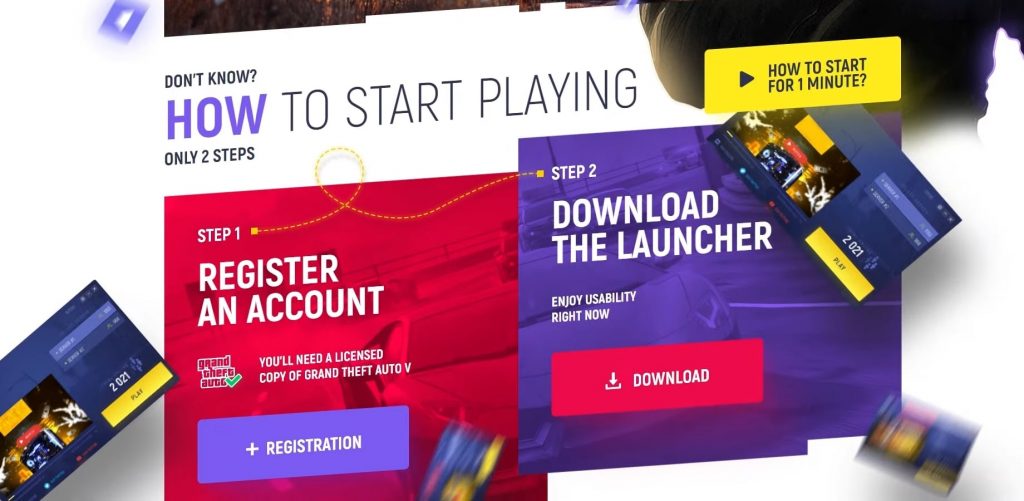
Booste deine FPS: Windows Energie Einstellungen
Wenn Sie bereits Probleme mit Windows haben, werden Sie diese sicher in das Spiel einführen. Das häufigste Problem, insbesondere bei neuen Pcs oder Laptops, besteht darin, dass Ihre Energieeinstellungen in Windows die Leistung Ihres Pcs einschränken. Um dies zu ändern, klicken Sie auf:
- “WIN+X”
- „Energieoptionen“
- “Ausgewogen“
- ”Maximalleistung“.
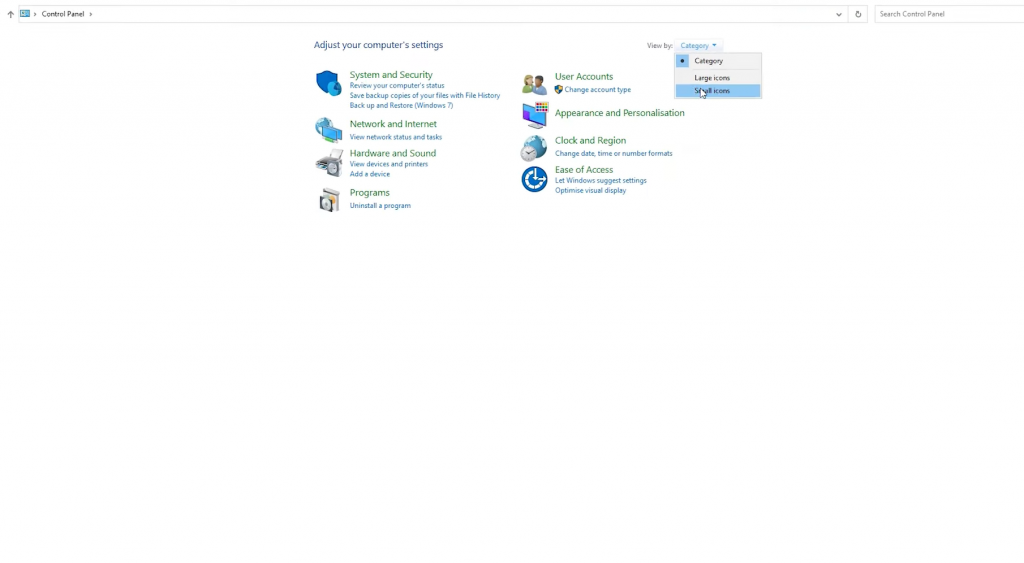
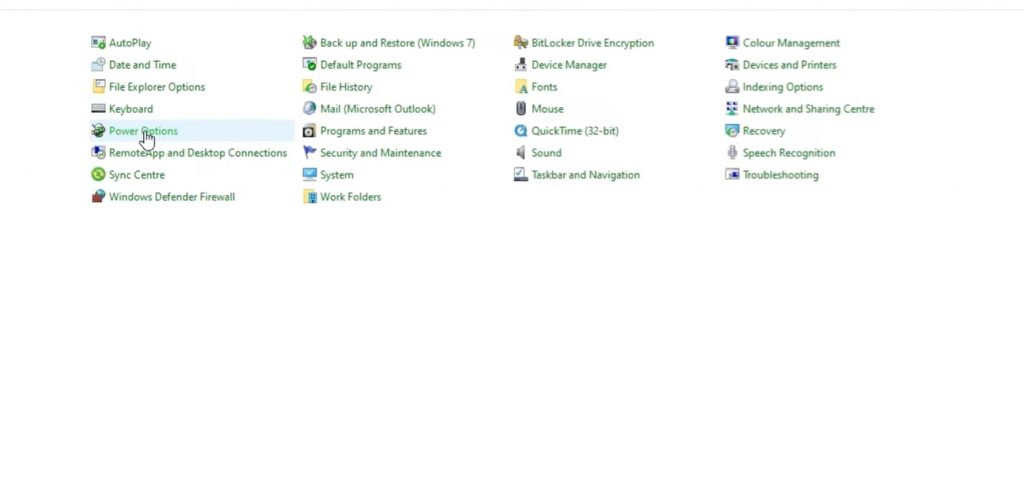
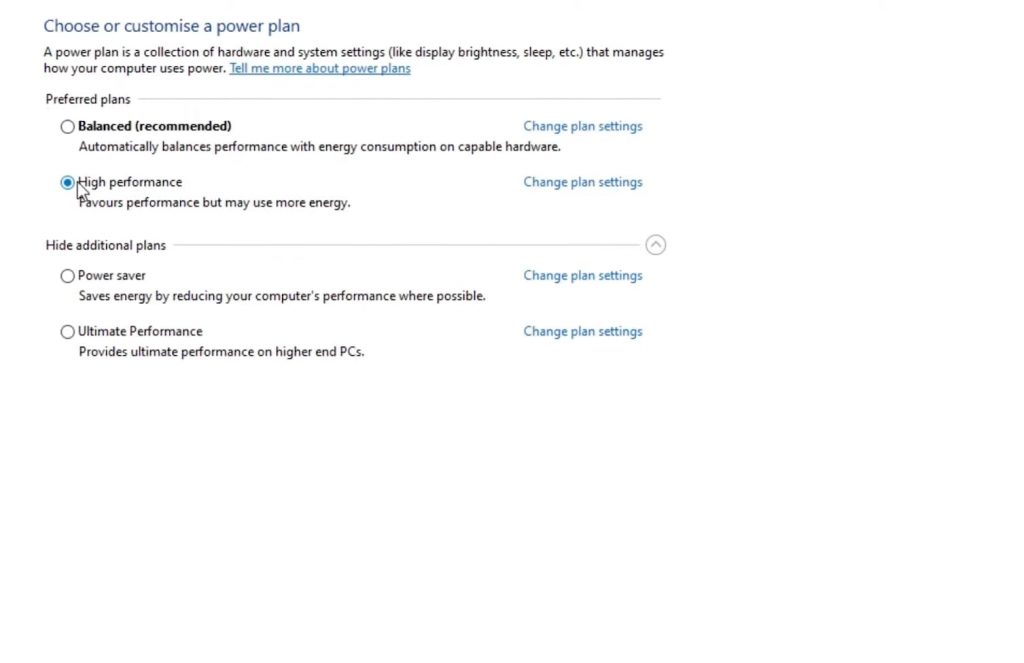
Falls ihr bereits Erfahrung mit Windows habt und euch die Einstellung “Höhstleistung”nicht angezeigt wird, öffnet ein Eingabeaufforderungs-Fenster mit Adminrechten und kopiere dort folgenden Befehl hinein:
powercfg -duplicatescheme e9a42b02-d5df-448d-aa00-03f14749eb61
Nach einem Neustart des PCs sollte euch die Option nun angezeigt werden.
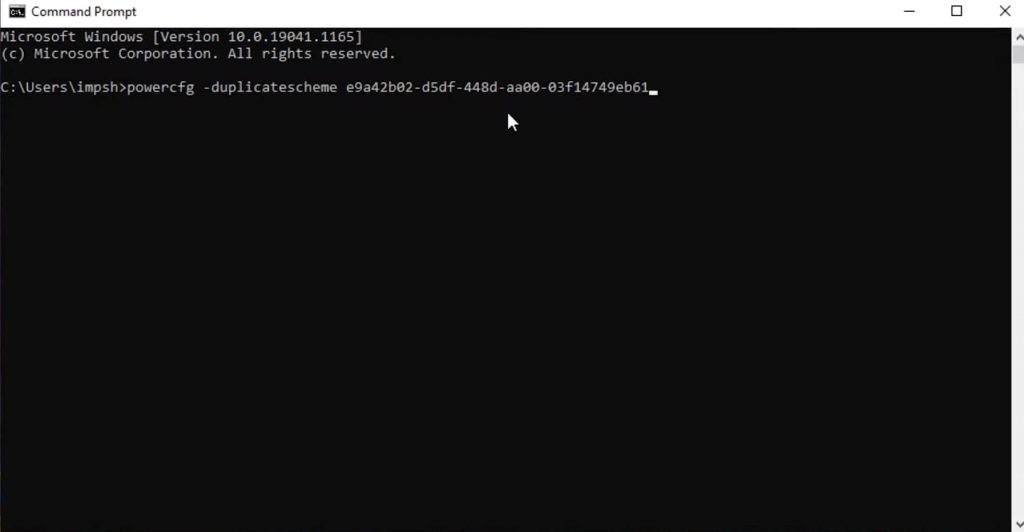
Booste deine FPS: HPET deaktivieren.
HPET, oder auch High-Percision Event Timer genannt, ist eine Software-basierte “Echtzeit-Uhr”, welche es eigentlich zur Aufgabe hat, parallel ausgeführte Programme auf dem PC zu syncronisieren. Dies hilft eigentlich gerade Multimedia Anwendungen (Spotify, VLC, Spiele) besser zu laufen. Moderne Spiele, wie GTA verwenden HPET aber nicht mehr, daher empfiehlt es sich, HPET zu deaktivieren. Dafür öffnest du mit “WIN+S” wieder die Suche und gibst “Geräte-Manager” ein. Dort findest du HPET und kannst es mit einem Rechtsklick deaktivieren.
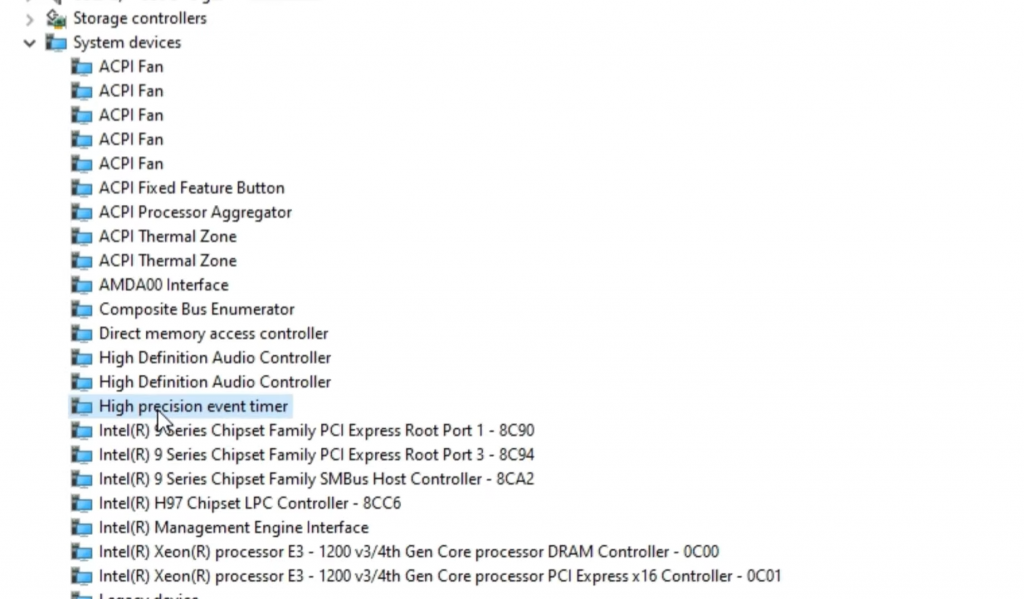
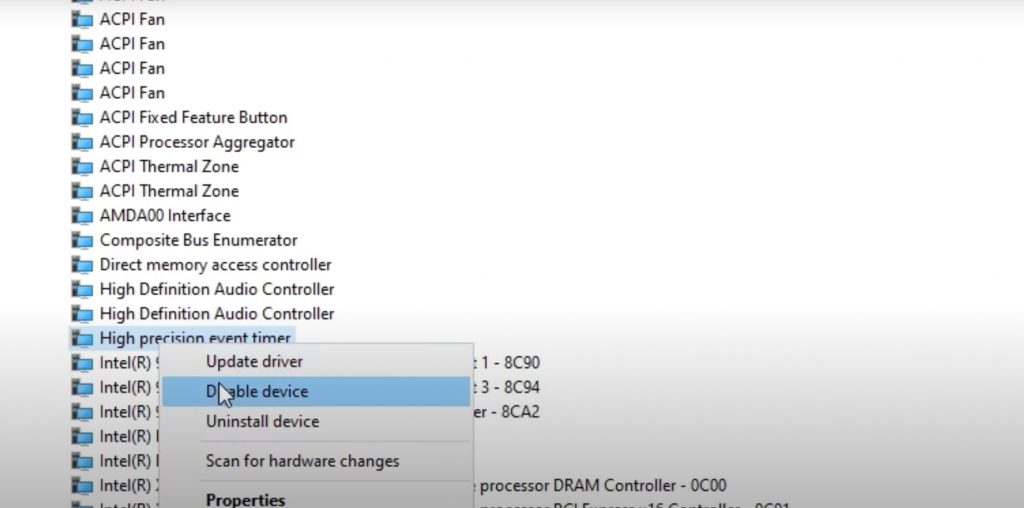
Boost FPS: Prozessor-Priorität ändern
Du kannst deine FPS steigern, indem du deinem GTA eine höhere Priorisierung gibst.Das machst du im Taskmanager, den du mit “STRG+SHIFT+ESC” erreichst. Dort gehst du auf Details und suchst “GTA5.exe” und klickst mit Rechtsklick drauf. Dabei gibt es 6 verschiedene Prioritäten:
- Echtzeit
- Hoch
- Höher als normal
- Normal
- Niedriger als normal
- Niedrig
Wir empfehlen dir nicht, die Priorität auf Echtzeit zu schnellen. Dies wird zu Problemen mit der Erkennung deiner Tastatur, Maus und anderen Eingabegeräten führen. Um zu beginnen, ist es am besten, zuerst “Hoch“ zu versuchen. Wenn dies auch Probleme verursacht, wählen Sie „Höher als normal“. Sollte das nicht helfen, wähle wieder “Normal” aus.
Boost FPS: Autostart
Eine weitere, sinnvolle Art die Performance deines PCs zu verbessern, ist zu überprüfen welche Programme überhaupt geladen werden, wenn du deinen PC startest. Dafür musst du mit “STRG+SHIFT+ESC” wieder in den Taskmanager. Dort wählst du den Tab “Autostart” aus. Dort kannst du auf allen Programmen, die du nicht unbedingt direkt brauchst, wie “Spotify” oder “Logitech G Hub” mit einem Rechtsklick auf das Programm “Deaktivieren”.
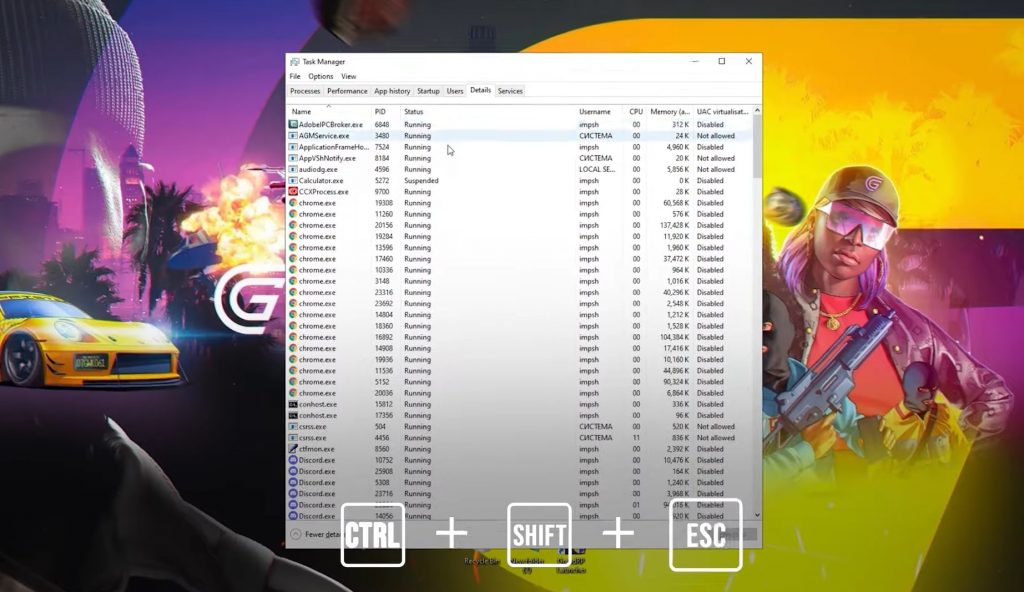
Boost FPS: Vollbildoptimierung deaktivieren
Zum Schluss drückst du “WIN+E” was den Windows Explorer öffnet. Dort suchst du deine “GTA5.exe”, diese findest du meistens im “C:\Program Files\Rockstar Games\Grand Theft Auto V” Ordner. Machst du einen Rechtsklick auf GTA und drückst auf Eigenschaften. Dort angekommen drückst du auf das Tab “Kompatibilität”. Dort wählst du “Vollbildoptimierungen deaktivieren” aus und klickst dann auf “Hohe DPI-Einstellungen ändern” und wählst bei “Hohe DPI-Skalierung überschreiben” “Anwendung” aus.
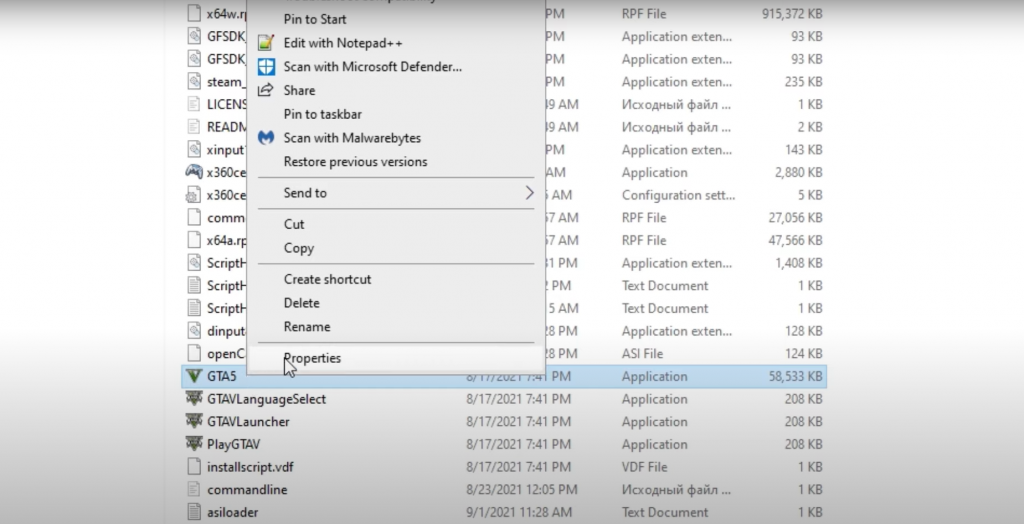
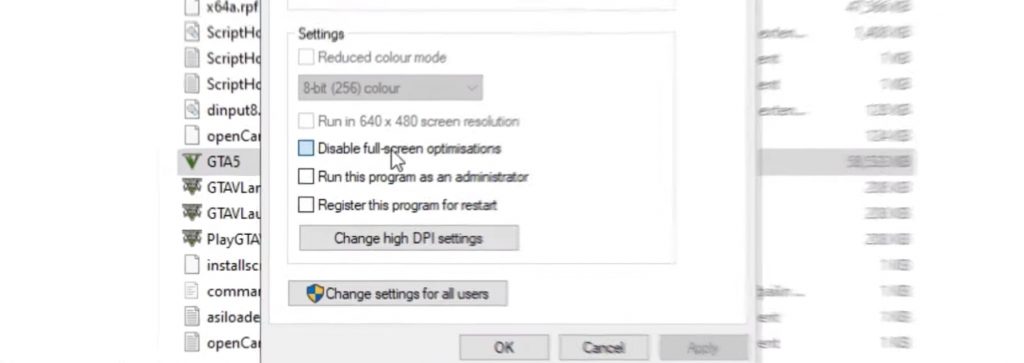
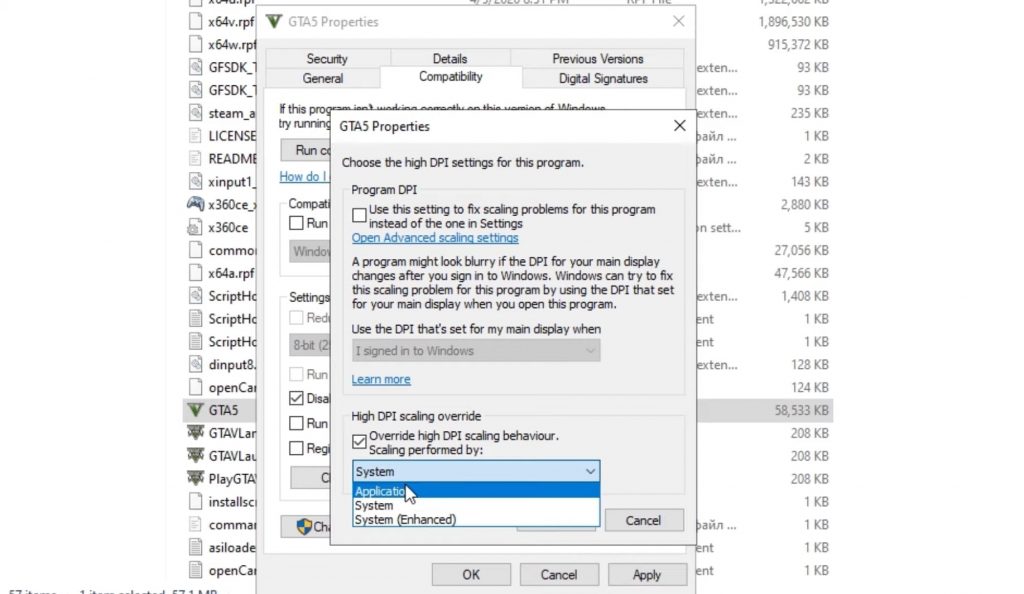
Glückwunsch, du hast nun alle Tipps erhalten, wie du deine FPS boosten kannst!
Starte nun dein Spiel und schau nach, wieviel FPS du durch unsere Tipps erhalten hast. Besuche außerdem unseren YouTube Kanal, dort haben wir ein brandneues Video zu diesem Thema hochgeladen

